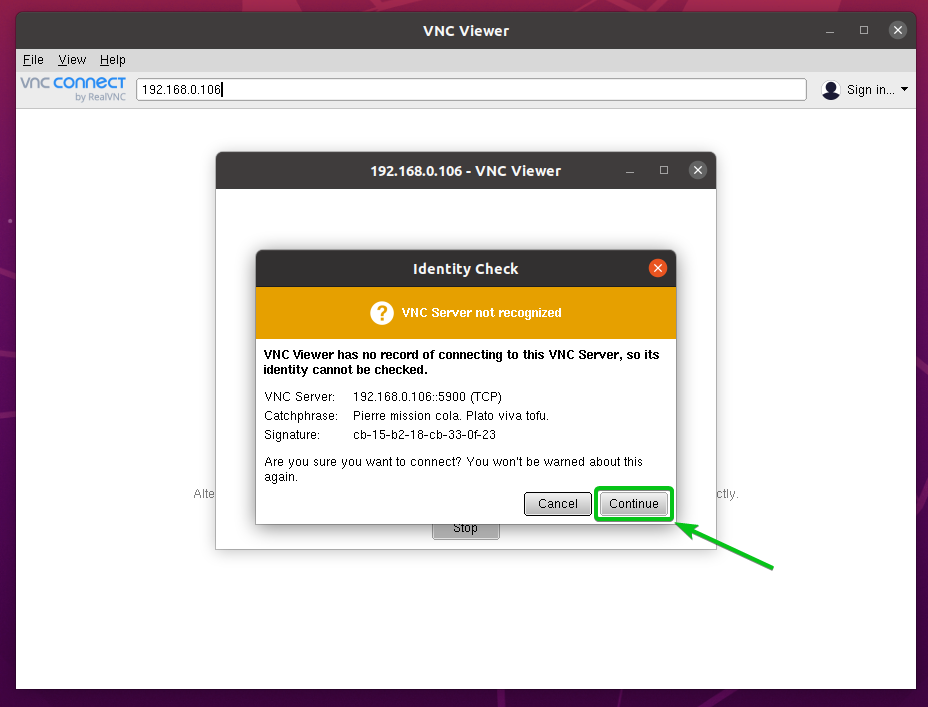Dans le monde des technologies modernes, il est plus facile que jamais d’accéder à l’ordinateur d’un autre utilisateur à distance et de le dépanner. Cet article vous expliquera comment vous pouvez le faire, depuis le démarrage de la connexion à la résolution des problèmes.
1. Comprendre la Connexion Bureau à Distance
La connexion Bureau à Distance est un outil intégré à Windows qui permet à un utilisateur d’accéder à un autre ordinateur à distance et d’interagir avec lui. Il est très pratique pour les administrateurs système qui peuvent ainsi offrir un support à distance à d’autres utilisateurs.
Cette fonctionnalité nécessite que les deux ordinateurs soient connectés au même réseau, soit à l’aide d’un câble, soit via Wi-Fi. Elle offre également la possibilité de se connecter à un autre ordinateur via Internet, à condition que les paramètres du pare-feu soient correctement configurés et que les deux ordinateurs soient connectés à Internet.
2. Se Connecter à un Ordinateur à Distance
Connecter un ordinateur à un autre à distance est relativement facile. Tout ce que vous avez à faire est de cliquer sur le bouton Démarrer et, dans le champ de recherche, saisissez distance et sélectionnez Connexion Bureau à distance.
Une fois la fenêtre Connexion Bureau à distance ouverte, vous devrez saisir le nom de l’ordinateur à distance et cliquer sur Connexion. La connexion peut prendre quelques secondes ou minutes, selon la vitesse du réseau.
Une fois la connexion établie, vous verrez l’écran de l’ordinateur distant sur votre ordinateur local. Vous pouvez à présent contrôler l’ordinateur distant à l’aide de votre ordinateur local. Vous pouvez ouvrir des programmes, naviguer sur le Web et même éteindre le PC distant.
3. Dépanner à Distance avec Plusieurs Utilisateurs Simultanés
La connexion Bureau à Distance peut également être utilisée pour le dépannage à distance avec plusieurs utilisateurs simultanés. Cela peut être très utile lorsque vous avez besoin d’aide d’un autre utilisateur pour dépanner un problème.
Pour ce faire, vous devez vous assurer que le PC distant autorise plusieurs utilisateurs à se connecter simultanément. Pour ce faire, allez dans le panneau de configuration et sélectionnez le menu Système et sécurité. Dans la fenêtre qui s’ouvre, sélectionnez Réseau et Internet et, dans le sous-menu, sélectionnez Connexion Bureau à distance.
Dans la fenêtre qui s’ouvre, activez l’option Autoriser les connexions à partir d’ordinateurs exécutant n’importe quelle version de Bureau à distance. Vous pouvez également limiter le nombre d’utilisateurs qui peuvent se connecter simultanément en définissant le nombre maximal de sessions autorisées.
Une fois que ces paramètres sont configurés, vous pouvez inviter d’autres utilisateurs à se connecter à l’ordinateur distant. Vous pouvez même partager votre connexion et leur permettre de contrôler le PC distant.
Conclusion
Accéder à l’ordinateur d’un autre utilisateur à distance est une tâche relativement simple. Il suffit de comprendre la connexion Bureau à Distance et de se connecter à un ordinateur à distance. Vous pouvez également dépanner à distance avec plusieurs utilisateurs simultanés en configurant les paramètres appropriés sur le PC distant.